Не работает кнопка Home iPhone
«А‑Айсберг» — 27 лет вместе с Вами. 5 700 000 выполненных ремонтов.
Кнопка возврата домой в IOS-устройствах выполняет универсальную функцию. Интерактивный элемент позволяет сворачивать приложения, включить дисплей, а в новейших аппаратах iPhone — разблокировать гаджет при помощи сканера отпечатков пальцев Touch ID. Конструкция кнопки «Домой» включает электронные и механические компоненты, связанные с платой посредством шлейфа. В процессе эксплуатации металлический коннектор органа управления ослабевает, а контактные площадки окисляются. Как итог: кнопка Home залипает, нажатия становятся нечеткими и срабатывают через раз. Если Вы столкнулись с подобной проблемой, не стоит паниковать. В Сервисном Центре «А‑Айсберг» устранят неполадки в течение часа прямо на дому.
Не работает кнопка Home: 8 причин
В исправном состоянии коннектор при нажатии издает характерный щелчок, а команда обрабатывается моментально.
- Программные неполадки (недоработки прошивки, влияние сторонних программ)
- Повреждения механического типа — падение, грубые нажатия, удары
- Ослабление контактной пластины вследствие износа
- Загрязнение механизма
- Окисление электропроводящих элементов вследствие попадания влаги
- Смещение контактной пластины
- Дефекты и отпайка шлейфа
- Отказ процессора
Механические повреждения и износ в результате небрежной эксплуатации — главные причины поломки кнопки Home.
Устранение неполадок: 4 способа решения проблем
Существует несколько вариантов восстановления механического органа управления в iPhone. Процедуры устранят залипания и некорректные срабатывания, обусловленные загрязнением механизма или программным конфликтом.
Программная калибровка
Метод призван восстановить отзывчивость кнопки на нажатия при помощи штатных приложений IOS. Перечень действий:
Перечень действий:
- Включите смартфон и запустите произвольное приложение
- Зажмите кнопку Power до появления слайдера отключения девайса
- Удерживайте кнопку Home в течение 5–10 сек, пока не исчезнет уведомление о выключении устройства
Калибровка завершена.
Ручная корректировка коннектора
Понадобится штатный USB-коннектор, подключённый к смартфону. Процедура позволит восстановить положение осевшей пластины органа управления.
- Вставьте кабель в разъём iPhone
- Приложите палец снизу к штекеру USB-кабеля
- Осторожными движениями надавливайте на штекер снизу-вверх, одновременно нажимая на кнопку Home
Если нажатия срабатывают без задержек и сопровождаются мягким щелчком, корректировка успешно завершена.
Смазка механических компонентов и удаление загрязнений
Пыль и мелкие абразивные частицы препятствуют нормальной работе механизмов и выводят из строя механические элементы управления.
- Нанесите 1–2 капли аэрозоля по окружности кнопки «Домой».
- Произведите 10–15 непрерывных нажатий, пока средство не распределится в структуре механизма.
Важно! Отберите не более 2-х капель смазочного средства. Излишнее количество способно образовывать жировые разводы, от которых непросто избавиться.
Assistive Touch — программное дублирование кнопки Home
Если механические компоненты органа управления повреждены и не поддаются восстановлению, потребуется замена неисправного элемента. Временное решение проблемы находится в операционной системе IOS — приложение Assistive Touch с функцией дублирования жестов и команд.
- В основных настройках смартфона выберите раздел «Универсальный доступ».
- Найдите пункт «Физиология и моторика» и активируйте функцию Assistive Touch.
На экране появится виртуальный аналог «Home button» с возможностью произвольного перемещения. Также в настройках возможно добавить команды на определённые жесты. Способ является временным решением проблемы и позволит пользоваться гаджетом до похода в мастерскую.
Также в настройках возможно добавить команды на определённые жесты. Способ является временным решением проблемы и позволит пользоваться гаджетом до похода в мастерскую.
Замена кнопки Home
Проблема относится к распространённым поломкам IOS-устройств и потребует минимум времени.
- При помощи шуруповёрта мастер удаляет 2 винта у разъёма коннектора
- Дисплейный модуль приподнимают и отсоединяют 3 шлейфа от материнской платы
- Неисправный компонент, включая шлейф, отделяется от корпуса и платы устройства
- Установка оригинального элемента управления
- Сборка и тестирование аппарата
Важно! В новейших смартфонах iPhone (7, 7 Plus) центральная кнопка оснащается встроенным датчиком Touch ID, интегрированным в материнскую плату и напрямую связанным с процессором. Использование неоригинальных запасных частей приведёт к конфликту системы IOS и отказу работы устройства.
В Сервисном Центре «А‑Айсберг» в наличие исключительно оригинальные запчасти и сертифицированные сменные компоненты для iPhone любых моделей. Оставить заявку на ремонт кнопки Home удобно прямо по телефону 8 (831) 422-25-25 или на нашем сайте в любое время.
Оставить заявку на ремонт кнопки Home удобно прямо по телефону 8 (831) 422-25-25 или на нашем сайте в любое время.
Как восстановить кнопку home на iPhone
Приветствую вас на How-Fixit и в этой статье покажу, что можно сделать если не работает кнопка home на вашем iPhone.
Но для начала, давайте пройдемся по моделям iPhone и разберемся в типах кнопок.
Если у вас iPhone 4 или iPhone 5, кнопка «Домой» — обычная и реагирует на физическое нажатие, и заменить ее можно без проблем.
Если у вас iPhone 5s, iPhone 6 или iPhone 6s, кнопка «Домой» уже имеет встроенный датчик отпечатков пальцев, который называется Touch ID. Вы все еще можете заменить самостоятельно кнопку, но функция Touch ID больше не будет работать, но об этом немного позже.
Если у вас iPhone 7 или iPhone 8, кнопка «Домой» больше не является физически нажимаемой кнопкой, а реагирует на сенсор, плюс кнопка использует вибрацию для создания эффекта напоминающий щелчок.
Возвращаемся к нашему вопросу — что же делать если кнопка home не работает. Вот несколько вариантов решения этой проблемы.
Видео инструкция
Что делать, если перестала работать кнопка «Домой» на вашем iPhone
Вариант № 1: AssistiveTouch
Это самый простой и быстрый способ как получить рабочую кнопку home, если ваша кнопка «Домой» сломана, а пользоваться телефоном необходимо здесь и сейчас. Функция AssistiveTouch создает виртуальную кнопку home на экране вашего iPhone.
Как включить AssistiveTouch, перейдите в Настройки > Основные > Универсальный доступ > AssistiveTouch. Включаем и теперь у нас появляется виртуальная кнопка на экране.
Включаем и теперь у нас появляется виртуальная кнопка на экране.
Вариант № 2: Универсальная кнопка Home
Если с iPhone 5s, iPhone 6 или iPhone 6s все просто, вы меняете нерабочую кнопку home на любую другую оригинальную или китайскую копию кнопки, и она будет работать на физическое нажатие с возвратом на основной экран, то в более поздних моделях iPhone 7 и iPhone 8, не так все просто.
Давайте разберемся почем просто замена кнопки не даст рабочую функцию отпечатка пальца Touch ID. Все потому что оригинальная кнопка, которая была установлена с завода где собирался ваш iPhone, была программно связана с материнской платой, и теперь они неразрывны. Поэтому при замене кнопки touch id не работает.
Все тоже самое происходит и с поздними моделями iPhone в которых установлена функция распознавания лица. Face ID также привязан к материнской плате iPhone и никакой другой модуль Face ID работать не будет.
Но есть один рабочий способ, как решить проблему с нерабочей кнопкой на iPhone 7 и iPhone 8.
Ранее были разные универсальные кнопки, но они работали через bluetooth соединение, либо нужно было устанавливать специальную перемычку на материнскую плату. И все бы ничего, но блютус кнопка очень сильно разряжает батарею iPhone, в то время как универсальная кнопка 3-го поколения не нуждается в каких-либо дополнительных подключений, и работает на прямую через шлейф дисплейного модуля как оригинальная кнопка. По энергопотреблению, эта кнопка отличается от предыдущих кнопок, низким потреблением заряда батареи, всего 1% в течение 24 часов. Как установить кнопку home на iPhone есть пошаговые видео инструкции на нашем сайте в разделе 
Также стоит отметить что эта универсальная кнопка не имеет физического механизма как на старых версиях. Эта кнопка home реагирует на сенсорный отклик и имеет такую же легкую вибрацию при нажатии как оригинальная кнопка home. Если посмотреть ближе, кнопка полностью садится по размерам в корпус и края не выпирают наружу, то есть внешне от оригинала не отличить.
Вариант № 3: Ремонт кнопки Home
Можно попытаться восстановить вашу оригинальную кнопку home. Если к примеру, в iPhone попала влага и окислился контакт где подключается шлейф кнопки к шлейфу дисплейного модуля. Тут вы самостоятельно можете почистить разъем с помощью изопропилового спирта и восстановить работу кнопки.
Но во многих случаях кнопка перестает работать из-за прогорания самого шлейфа кнопки, и она восстанавливается путем замены шлейфа, которая кстати берется с оригинальной другой кнопки. Но тут необходим опыт в ремонте на совершенно другом уровне, намного сложней чем просто разобрать и заменить, но, по крайней мере, вы сможете самостоятельно разобрать и произвести поверхностную диагностику шлейфа на следы прогорания или окисления, а в этом вам помогут наши пошаговые инструкции.
В каких случаях невозможно восстановить кнопку home. Внутри самой кнопки, находится микросхема, которую на данный момент, невозможно восстановить или заменить, именно эта микросхема привязана к материнской плате iPhone, и следственно, если эта микросхема повреждена, единственный вариант – универсальная кнопка или AssistiveTouch.
Надеюсь эта статья была полезна для вас, и я помог разобраться с этой проблемой. Если остались вопросы, задавайте их в комментариях.
Что делать, если не работает кнопка «Домой» в iPhone
Кнопка «Домой» в старых моделях iPhone нередко ломается. Если это случилось с вашим смартфоном, проще всего будет сразу отнести его в сервис. Возможно, вам даже не придётся платить за ремонт — если вы купили свой iPhone меньше года назад и не заливали его, на него всё ещё распространяется гарантия Apple.
Однако есть несколько способов решения проблемы, если вы не можете или не хотите обращаться в салон.
1. «Откалибруйте» кнопку «Домой»
Официально у этой функции нет названия, но она помогает вернуть кнопку к жизни.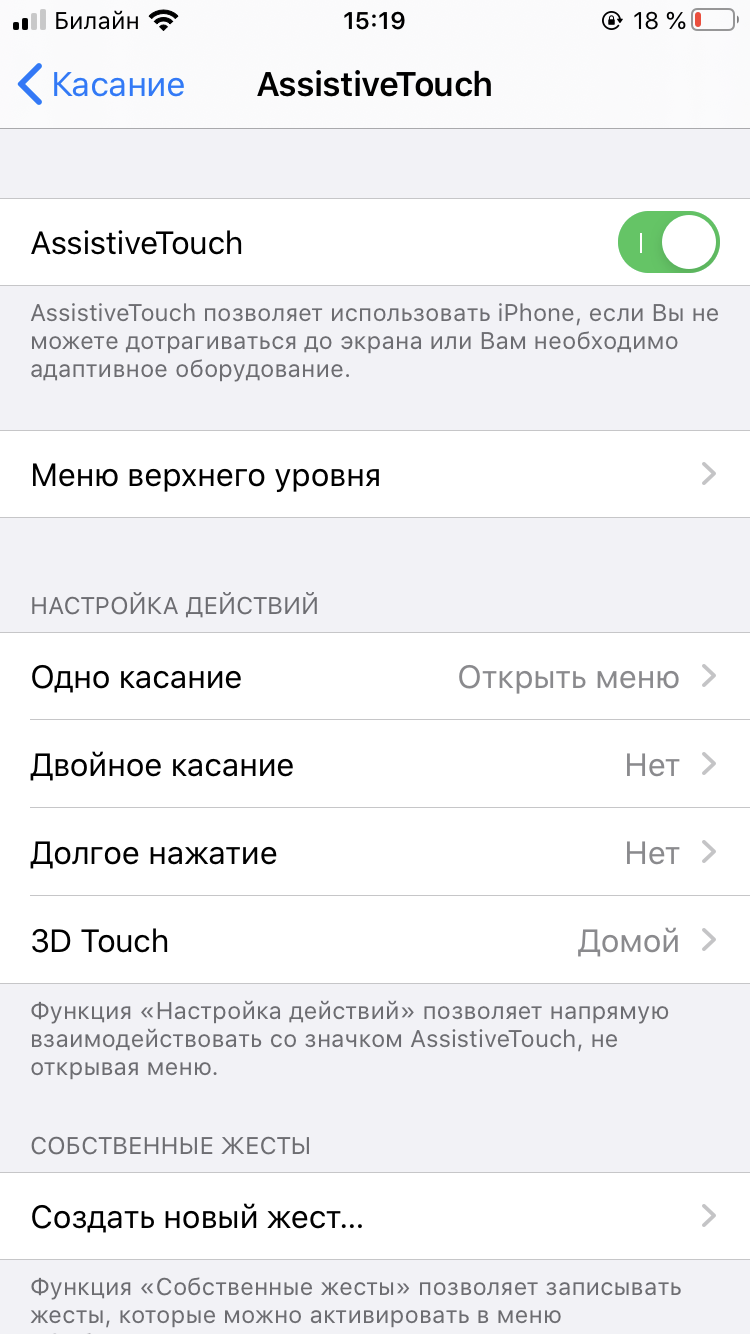
- Откройте любое стоковое приложение — например, «Фото», «Календарь» или «Калькулятор».
- Нажмите и удерживайте кнопку включения до тех пор, пока не появится слайдер для выключения устройства.
- Нажмите и удерживайте кнопку «Домой» около 10 секунд. После этого слайдер выключения должен исчезнуть, а приложение — закрыться.
Это работает на всех iPhone с кнопкой «Домой» — не важно, физическая она или сенсорная, как в iPhone 7 и 8. Если кнопка не заработала, повторите процесс несколько раз: иногда требуется 3-4 попытки, но этот трюк спас от счёта за ремонт немало пользователей.
2. Протрите кнопку изопропанолом
MakeUseOfЕсли вы часто пользуетесь смартфоном, со временем он собирает немало грязи и пыли. Всё это может засорить механизм кнопки и вывести его из строя. Соответственно, вы можете попробовать очистить клавишу, чтобы она снова работала. К сожалению, этот совет не применим к iPhone 7 и 8, потому что кнопки в них сенсорные.
- Первым делом протрите область сухой чистой салфеткой из микрофибры.

- Смочите салфетку раствором с высоким (98-99%) содержанием изопропанола. Его использует, например, в средствах для обезжиривания ногтей.
- Протрите кнопку салфеткой и несколько раз нажмите на кнопку «Домой», чтобы средство попало внутрь. Изопропанол испаряется на воздухе, поэтому внутренним компонентам ничего не угрожает.
Если причиной действительно была грязь, после такой чистки кнопка должна заработать.
3. Восстановите прошивку
Это не самый быстрый метод, но всё же стоит попробовать, если вам нужна эта кнопка. Дело в том, что нередко проблемы с клавишей могут быть связаны с ошибкой в ПО. Это можно исправить через режим DFU.
Важно: при этом все данные со смартфона будут удалены, поэтому убедитесь, что у вас есть свежая резервная копия. Кроме того, приготовьтесь потратить на этот процесс как минимум час, поскольку система вашего смартфона будет полностью переустановлена.
Подробнее о восстановлении смартфона через режим DFU мы уже писали в этой инструкции.
4. Используйте зарядный кабель, чтобы выправить кнопку
MakeUseOfКнопка «Домой» соединяется с остальными компонентами смартфона небольшим кабелем, который находится рядом с разъёмом для зарядки. Некоторым пользователям удавалось починить кнопку, приложив немного давления на эту область с помощью зарядного кабеля — это может сработать и в вашем случае, если проблема в отсоединении этого кабеля.
- Поставьте смартфон на зарядку.
- Осторожно нажмите на основание кабеля возле разъёма — так, чтобы часть, которая внутри, направилась в сторону кнопки «Домой» на манер рычага.
- Удерживая кабель в таком положении, несколько раз нажмите на кнопку.
Разумеется, делать это стоит крайне осторожно, чтобы ничего не сломать. Причём касается это не только смартфона, но и кабеля: если коннектор сломается и останется внутри, вытащить его самостоятельно будет почти невозможно.
5. Настройте виртуальную кнопку
Если вернуть к жизни физическую кнопку так и не удалось, вы можете заменить её экранной. Для этого:
Для этого:
- Откройте «Настройки» → «Универсальный доступ» → «Касание» → AssistiveTouch. В более старых версиях iOS перейдите в «Настройки» → «Основные» → «Универсальный доступ» → AssistiveTouch.
Если вы не можете выйти из текущего приложения, чтобы открыть настройки, перегрузите смартфон. - Переключите ползунок возле AssistiveTouch в активное положение. На экране появится полупрозрачная кнопка. Нажмите на неё, чтобы увидеть контекстное меню.
- Вы можете перетаскивать кнопку по экрану, чтобы она не загораживала нужные элементы, и зажимать её, имитируя длинное нажатие.
Отключить кнопку можно через настройки, или попросив об этом Siri.
Читайте также 🧐
Не работает кнопка Home и/или отпечаток пальца на iPhone
Постараемся разобраться с кнопками HOME на iPhone разных поколений:
Кнопки Home на iPhone 3/3gs, iPhone 4/s4 и iPhone 5/5с
На этих устройствах кнопки механические и по сути своей занимаются замыканием 2-х контактов. Если кнопка стала твердой, запала, пропал щелчок, то, однозначно, требуется ее замена чтобы устранить дефект. В случае если кнопка нажимается, как должна, но телефон реагирует на нажатие не всегда, то шлейф кнопки подлежит замене. А вот если щелчок нажатия присутствует, но телефон не реагирует на это ни при каких обстоятельствах, тут уже возможны варианты и для устранения проблемы потребуется диагностика.
Если кнопка стала твердой, запала, пропал щелчок, то, однозначно, требуется ее замена чтобы устранить дефект. В случае если кнопка нажимается, как должна, но телефон реагирует на нажатие не всегда, то шлейф кнопки подлежит замене. А вот если щелчок нажатия присутствует, но телефон не реагирует на это ни при каких обстоятельствах, тут уже возможны варианты и для устранения проблемы потребуется диагностика.
Кнопки Home на iPhone 5s, iPhone 6/6 Plus и iPhone 6s/6s Plus
Кнопки на этих айфонах несколько отличаются от своих предшественников. Они состоят из двух частей: Механизма нажатия на кнопку, как и в предыдущих моделях и сканера отпечатка пальца. Поменять кнопку Home так чтобы продолжал работать сканер отпечатка пальца невозможно – кнопка привязана к центральному процессору и если она будет заменена, телефон ее не опознает и отпечаток пальца работать не будет, механическая же часть будет продолжать работать. Так что если у Вас перестал работать отпечаток пальца, и вызвано это повреждением кнопки хоум, то восстановление его работоспособности не представляется возможным. Но не всегда в не работоспособности сканера отпечатком виновата сама кнопка. Не редко неисправность кроется в системной плате, к примеру, не формируется какое либо питание и таком случае устранить дефект вполне возможно.
Так что если у Вас перестал работать отпечаток пальца, и вызвано это повреждением кнопки хоум, то восстановление его работоспособности не представляется возможным. Но не всегда в не работоспособности сканера отпечатком виновата сама кнопка. Не редко неисправность кроется в системной плате, к примеру, не формируется какое либо питание и таком случае устранить дефект вполне возможно.
Кнопки Home на iPhone 7/7 Plus и iPhone 8/8 Plus
В последних моделях айфонов Apple пошла еще дальше и отказалась от механической части кнопки хоум, которая обеспечивала нажатие. На этих моделях iPhone, кнопка Home полностью сенсорная и если она вышла из строя – поврежден шлейф или разбита, то ее замена не только не вернет отпечаток, но и простое нажатие распознаваться не будет.
Не работает кнопка Home на iPhone: причины неисправности кнопки «Хоум»
Качество продукции от торговой марки Apple всегда было на высоте. Благодаря этому аппаратами пользуется большое количество людей, а компания ежегодно выпускает новые и улучшенные модели. Но даже высококачественный айфон может выйти из строя, и самой распространенной проблемой является нерабочая кнопка «Home».
Благодаря этому аппаратами пользуется большое количество людей, а компания ежегодно выпускает новые и улучшенные модели. Но даже высококачественный айфон может выйти из строя, и самой распространенной проблемой является нерабочая кнопка «Home».Причины поломки кнопки «Домой»
Чтобы проверить, действительно ли главная кнопка на смартфоне неисправна, нужно нажать на нее не менее десяти раз подряд. Если реакции нет, то это значит, что она действительно перестала работать. Причин для этого может быть несколько:- попадание воды;
- механические повреждения;
- сбой в программе.
 Также поломка может быть следствием попадании внутрь влаги. В любом случае это негативно скажется на работе устройства. Смартфон предупредит вас об этом характерным скрипом при нажатии клавиши «Домой».
Также поломка может быть следствием попадании внутрь влаги. В любом случае это негативно скажется на работе устройства. Смартфон предупредит вас об этом характерным скрипом при нажатии клавиши «Домой».Как исправить ситуацию с кнопкой «Home»?
Чтобы вернуть работоспособность кнопки «Хоум», необходимо провести одно из следующих действий:- провести калибровку;
- сменить положение коннектора;
- почистить;
- вывести на главный экран.
- качественный ремонт с полноценной заменой неработающих элементов;
- краткие сроки выполнения работ;
- использование профессиональных инструментов и оригинальных деталей;
- гарантию на выполненных работы.

больше о поломках iPhone, чем о кнопке
Неоригинальная механическая кнопка Home от JC для iPhone 7 Plus оказалась недолговечной (в плане, что я её доломал: качество механической кнопки оказалось не такой хорошей, как хотелось бы). Кнопка на обзоре — от HX, которую можно найти в сервис-центрах, во многом поэтому (и по рекомендации продавца) я решил взять именно её (3-е поколение, по описанию продавца), а не обновление (5-е поколение, по описанию того же продавца) от JC. Далее рассказ о кнопке Home от HX и опыте эксплуатации, о проблемах при замене дисплея на iPhone, путях их решения. В конце сделаны выводы. Обо всём по порядку.Представленная классификация кнопок Home для моделей, начиная с iPhone 7, в предыдущем обзоре не противоречит сказанному в заголовке: 3-е поколение относится к 4-ому типу кнопок Home, которые в своей работе не используют Bluetooth или перемычки для питания (подробнее в предыдущем обзоре).
 К слову сказать, в сервис центрах есть кнопки HX-1 и HX-2. Тут же продавец констатирует цифру 3: то ли это следующее обновление от HX, то ли это просто индикация отсутствия питания и Bluetooth в соединении кнопки с платой. 2-е поколение отличается от 1-го тем, что кнопка в нём механическая, а не электронная. По сути, кнопка Home на обзоре — это реновация первого поколения HX.
К слову сказать, в сервис центрах есть кнопки HX-1 и HX-2. Тут же продавец констатирует цифру 3: то ли это следующее обновление от HX, то ли это просто индикация отсутствия питания и Bluetooth в соединении кнопки с платой. 2-е поколение отличается от 1-го тем, что кнопка в нём механическая, а не электронная. По сути, кнопка Home на обзоре — это реновация первого поколения HX.Проблема ещё в том, что используются разные классификации кнопок Home и нет единого понимания классификации.
Если не запутались, идём дальше!
Дополнительная информация
Предыстория
Кнопка Home была не единственной поломкой у меня в телефоне. Основное — это экран. К сожалению, с ним было много ранее не известных мне проблем.Оригинальный или нет
Разница в цене оригинального дисплея с тачскрином и неоригинального составляет более 2 раз. Переклейка оригинальной матрицы стоит ещё примерно на две цены неоригинального дисплея дороже. Желание сохранить оригинальную матрицу привело к переклейке. Сделали всё вроде и нормально, но часть дисплея была неактивна, что было вызвано не очень качественной сборкой (как вариант, не положили электропроводящий слой на концы матрицы).Телефон упал на ступени, дисплей вместе с защитным стеклом и матрица треснули, но экран работал. Далее заменил уже родной дисплей на перекалённый неродной оригинал, а затем и на копию. Причина перехода с одного на другой была связана со следующей проблемой.
Также неоригинальный дисплей может не видеть кнопку Home: проблема в шлейфе, на который кнопка цепляется (что у меня и было при попытке установить сенсорную кнопку из обзора на старый неоригинальный дисплейный модуль. В итоге взял опять же неоригинал и на нём кнопка заработала).
Ghost Touch
Переклеенный неоригинальный дисплей стал самопроизвольно нажимать на кнопки и вести свою жизнь. К слову сказать, такое явление, называемое ghost touch, проявилось не сразу.В интернете много видео-примеров, что из себя представляет ghost touch и как его решить. Пока не дошёл до финального решения перепробовал практически все из них: сброс настроек, принудительная перезагрузка. (В моём случае) Решением была правильная фиксация шлейфов дисплея защитным экраном. Если линия не соблюдена, то проявляется ghost touch.
До того как было найдено работающее решение, я успел установить неоригинальный дисплей, но и его постигла участь самопроизвольных нажатий, правда, как в случае неоригинального дисплея, не сразу.
В последствии оказалось (после того как сменил оригинальную переклейку на завалявшийся в инструментах неоригинальный дисплей), что оригинальный дисплей — это тоже лотерея, поэтому переплачивать за оригинал, по большому счету, нет смысла: лучше смириться с не таким ярким дисплеем, но заплатить меньше.
Какие проблемы возникли у переклеенного неоригинального дисплея (и неоригинального дисплея), установленного профессионалом в сервисном центре:
1. Через некоторое время проявился Ghost Touch;
2. После обновления iOS перестал работать 3D Touch;
3. Попытка выровнять линию шлейфов не помогала или помогала на несколько часов;
4. При любом другом опробованном способе устранения ghost touch проблема исчезала, но опять ненадолго.
Установленные «по линии» шлейфа неоригинального дисплея решили проблему ghost touch (даже с искривлённым защитным экраном):
Характерный вид для гаранта отсутствия Ghost Touch — это выступающий изгиб шлейфов из-под нижней защиты дисплея телефона:
Также для отсутствия проблемы самопроизвольных нажатий шлейфа коннекторов должны быть не перегнутыми. Подробнее в этом видео (не моё) с YouTube.
Тут можно сказать, как всё описанное связано с кнопкой Home? Надеюсь, эта информация будет полезна тем, кто сталкивался с подобной проблемой и найдёт ей применение в решении своих вопросов.
Для предотвращения путаницы в понятиях ниже привожу обозначения понятиям, которым аппелирую в тексте.
Обозначения:
Оригинальный дисплей — родной дисплей с модулем
Неоригинальный дисплей — не родной полностью дисплей с модулем
Переклеенный оригинальный дисплей — переклейка родной матрицы со своего телефона (данный вид переклеивается в сервисах)
Переклеенный неоригинальный дисплей — переклейка родной матрицы, но не со своего телефона (данный вид продаётся в магазинах и сервисах)
Описание и сравнение
К комплекту с кнопкой Home продавец кладёт отвёртки, присоску и подхватки:Неплохой и приятный набор, как дополнение к сенсорной кнопке Home. Жалко, в наборе нет трёхлепестковой отвертки для снятия болтов защиты шлейфов с iPhone 7 Plus. Как минимум это приятно, иногда сгодятся.
На следующей фотографии показаны три кнопки: HX-3, JC (из предыдущего обзора) и оригинальная с лицевой стороны (направление — сверху вниз):
И снизу (сверху вниз):
По устройству и расположению микросхем кнопки отличаются между собой. У HX и JC заявлен расход 1% батареи за целый день использования телефона.
Что важно в оригинальной кнопке Home? Если сломался шлейф на изгибе контактов, то его можно переклеить, но на долго этого не хватит. Если в оригинальной кнопке сломался сенсор, то это уже не чинится. Ну и Touch ID перепрошивается задорого и только в сервисных центрах Apple (вместе с заменой экрана).
Непосредственно сама кнопка Home от HX третьего поколения:
Установка
Установка прошла в нормальном режиме: открутил болты, поставил кнопку, прикрутил обратно:Как было сказано выше под спойлером, не каждый неоригинальный дисплей способен распознать кнопку Home: шлейф разъёма соединения кнопки и матрицы должен быть рабочим.
Первые впечатления от использования
Первые впечатления, как и в прошлый раз, были сомнительными: кнопка реагировала на нажатия молниеносно, выполняя функции, которые не хотелось делать, или не реагировала с первого раза (долгий отклик), реагировала на нажатия, но не с первого раза. Не помогла и принудительная перезагрузка. Переустановку не стал делать. Тут не идёт речи, что я отвык от сенсорной кнопки Home: были ложные нажатия.Буквально через час после установки кнопки сноровка появилась и ложные нажатия практически исчезли.
На следующий день все осталось на своих местах: к неоригинальной сенсорной кнопке надо привыкать, но, как минимум, нет ложных нажатий на AssistiveTouch при разговоре, к примеру, по телефону и нет надоедливой кнопки на экране. Первые дни использования механической кнопки Home тоже были ознаменованы проблемами и неудобством использования. На третий день проблемы исчезли, что также было и в случае сенсорной неоригинальной кнопки Home от HX.
На улице кнопка ведёт себя, также как и в помещении. Отключив Siri при долгом нажатии на кнопку, проблем стало меньше: практически не замечаешь разницы между оригинальной и неоригинальной кнопками. И такой опыт много лучше, чем иметь AssistiveTouch на экране телефона.
Если за время эксплуатации чрезмерно много ложны срабатыванию, то отключите вызов Siri удержанием кнопки Home — намного лучше будет «радость» от использования продукта.
За время первых дней эксплуатации все остальные кнопки работали исправно, нажимались с первого раза. В отличии от механической кнопки, когда была задержка отклика кнопки Вкл./Выкл. Взамен этому есть ощутимые неконтролируемые нажатия, которые после отключения вызова Siri кнопкой продолжились, но к смене картинки на экране не приводят, неудобств нет. Не знаю, на сколько это связано с кнопкой или программным сбоем, но факт остаётся фактом: такое есть в кнопке.
Вывод
Представленный выше обзор — это исключительный случай. Если отбросить другие поломки телефона, то кнопка годная: работает, отклик есть, функции выполняются.В обзоре рассказано больше в подробностях о проблемах замены дисплея на iPhone, чем о самой кнопке. Кнопка HX-3 сравнивалась с механическим неоригинальным аналого и оригинальной кнопкой Home. Отличаются они расположением микросхем на шлейфе и удобством использования. Берегите свою родную кнопку Home! Если всё-таки она сломалась, не расстраивайтесь: или сразу замените сами на сенсорную (советую), или идите в сервис центр (это дороже). Как вариант использования кнопки Home из обзора, считаю приемлемым.
Подтверждение покупки:
Что делать, если не работает кнопка «Домой» на iPhone
Кнопка «Домой» на iPhone представлена как в виртуальном, так и в материальном виде и является «ахиллесовой пятой» этих устройств. Поначалу она работает хорошо, но с течением времени всё хуже откликается на нажатие, иногда нужно повторить его несколько раз, чтобы добиться реакции. Конечно же, возникают неудобства, поскольку Home несёт ряд важных функций:
- помогает быстро выйти из приложений в основное меню;
- разблокирует экран;
- открывает окно многозадачности;
- активирует голосового помощника.
Поэтому далее мы расскажем, что происходит с Home, когда она отказывается срабатывать и как поступать в подобных случаях.
Проверка работоспособности
Установить, насколько хорошо функционирует кнопка, очень просто:
- нажатие должно получить немедленный отклик без лишних усилий и повторных обращений;
- двойные и тройные клики должны активировать заданные функции.
Если вам приходится усердно давить на Home или выбирать определённый угол нажатия, значит, что-то пошло не так. О поломке могут свидетельствовать также посторонние звуки, шумы, ощущение, что кнопка свободно ходит в гнезде.
Возможные причины неисправности
Когда перестала работать (или плохо функционирует) кнопка Home на iPhone 5s и в других моделях, причины могут быть либо в физической неисправности, либо в сбое ПО. В первом случае чаще всего нарушаются контакты, попадает жидкость, крошки, пыль или отрываются крепления. Во втором – возможен сбой в ОС или влияние некорректного софта на скорость отклика.
Припомните, не роняли ли вы смартфон, не падало ли что-то сверху на него, не проливался ли чай, кофе, другие напитки, не скачивали ли вы новые приложения, игры и т. п. Особенно опасно в этом смысле ПО с сомнительных источников. Конечно, после ограничения джейлбрейка устанавливать пиратский софт на iPhone стало не так-то просто, но всё же возможно. Будьте осторожны.
Как быть, если перестала работать кнопка «Домой»
В зависимости от того, почему не работает кнопка «Домой» на iPhone различных моделей: 5s, iPhone 6s, iPhone 7 Plus, SE и других, можно предложить несколько способов решения:
Регулировка сенсорного датчика. Как выполнить калибровку при неисправности клавиши: откройте какое-нибудь системное приложение, например, «Калькулятор», нажмите кнопку выключения смартфона и держите, пока не появится соответствующее предложение, а затем кликните «Домой» и дождитесь закрытия ПО. После этого всё должно заработать нормально, если произошёл временный сбой.
Химический способ решения проблемы. Подойдёт для случаев, когда кнопка Home на iPhone 7 (и других моделях) плохо работает, заедает или не нажимается, тем более если есть ощущение, что нечто внутри этому препятствует. Аккуратно оберните корпус телефона пищевой пленкой, чтобы снаружи осталась только клавиша «Домой». Брызнете на неё спреем WD-40 и нажмите несколько раз. После этого попавшая внутрь грязь или крошки должны устраниться. Вместо указанного средства можно использовать диметилкарбинол, но распылять нужно с большой осторожностью, защитив предварительно экран. Если пульверизатор дает слишком крупные капли, лучше намочить жидкостью ватный диск и приложить на несколько секунд к кнопке.
Перезагрузка iPhone. Иногда Home зависает по вине ОС, и её стоит перезапустить. Если у вас iPhone ранней модели (до 6), то нажмите одновременно клавишу выключения и «Домой», чтоб инициировать перезагрузку. Начиная с модификаций 7 и 7 Plus предусмотрен другой механизм: давите на кнопки выключения и Volume -. Рестарт iPhone 8 и выше активируется короткими последовательными воздействиями на Volume +, Volume – и Power.
Перепрошивка устройства. Поможет владельцам iPhone 7 и ещё более новых версий, где «Домой» представлена только в виртуальном виде. Читайте статью о настройке виртуальной кнопки на iPhone. Для начала всю информацию нужно сбросить на iCloud, войдя в «Настройки» и выбрав опцию «Создать резервную копию». Затем подключите телефон к ноутбуку или ПК с помощью кабеля, нажмите одновременно Volume – и Power. Теперь отпустите последнюю, удерживая первую, пока ПК не распознает соединение с телефоном. Зайдите в приложение iTunes и выберите «Восстановление iPhone». Дождитесь уведомления об окончании процесса, а до тех пор не отсоединяйте кабель и не отключайте компьютер.
Программное дублирование кнопки. Если сломалась физическая кнопка, то смартфон придётся нести в сервисный центр. Однако её можно временно заменить виртуальной. Для этого нужно перейти в Settings — General Settings –Accessibillity и активировать ползунком AssistiveTouch. Под ней будет опция выбора Top-Level Menu – там вы сможете указать не только Home, но и другие нужные функции.
Теперь вы знаете, что делать в случае выхода кнопки Home из строя. Если вы заметили, что она перестаёт отвечать на запросы после запуска определённой программы – удалите ПО без всякого сожаления, чтобы не столкнуться с более серьёзными проблемами.
Как исправить неработающую кнопку «Домой» на iPhone 7
Не паникуйте, если на iPhone 7 перестает работать кнопка «Домой».
iPhone 7 — первая модель с неподвижной кнопкой «Домой», которая использует Taptic Engine внутри вашего устройства для стимулирования щелчков. Перевод: кнопка «Домой» на вашем iPhone 7 даже не настоящая. Нажатие пальцем не приведет к перемещению кнопки «Домой» на iPhone 7. Ничего не получится. Вместо этого чувствительная к давлению кнопка «Домой» iPhone 7 может определить, хотите ли вы с силой прикоснуться, коснуться или нажать.
Захватывающая новая технология? Да. Вероятно, вы столкнетесь с несколькими перегибами? Вероятнее всего.
Как исправить неработающую кнопку домой
Прежде всего, убедитесь, что вы касаетесь кнопки «Домой» своим настоящим скином . По сообщению Guardian , даже перчатки, предназначенные для сенсорных экранов смартфонов, в некоторых случаях и спортивные повязки, могут вызвать сбой Taptic Engine в iPhone 7.
Если кнопка «Домой» на iPhone 7 действительно неисправна, iOS 10 отправит вам сообщение об ошибке, как отмечает пользователь MacRumours Айвейн.
Пользователь пишет, что впервые заметил, что кнопка «Домой» на его iPhone 7 перестала работать, когда намокла, но это могло быть совпадением. IPhone 7 имеет рейтинг IP67 (вы можете бросить его в воду на глубину 3,3 метра почти на 30 минут), и различные пользователи YouTube протестировали его пределы в различных жидкостях, включая морскую воду и кофе. IPhone 7 выдержал 30 минут серфинга и пятиминутное погружение в воду и кофе.
ПОДРОБНЕЕ:
Тем не менее, новые устройства то и дело выходят из строя.Пользователь попытался перезапустить свой iPhone 7, но безуспешно:
«Двигатель Haptic (sp) сработал 3-4 раза подряд за каждое нажатие. Я перезапустил снова, и он снова не работает ».
Что делать, если перестает работать кнопка «Домой»? К счастью, у Apple есть быстрое решение. Айвейн отметил, что после того, как кнопка «Домой» перестала работать, на его iPhone 7 появилось сообщение об ошибке, и на его устройстве была включена экранная кнопка.
Если у вас старая модель iPhone, вы, вероятно, знакомы с ее функциями Assistive Touch, которые также включают экранную кнопку «Домой».
Если по какой-либо причине вы не видите опцию Assistive Touch после отказа кнопки «Домой», вы можете включить эту функцию вручную. Для этого перейдите в «Настройки», затем «Общие», затем «Специальные возможности» и включите «Вспомогательное касание». Вы также можете заставить Siri выполнять тяжелую работу, попросив ее «Включить вспомогательное касание»
ПОДРОБНЕЕ:
iPhone 7 кнопка возврата домой не работает
Но как насчет того, чтобы исправить настоящую кнопку «Домой» на iPhone 7?
Если физическая кнопка «Домой» не работает и вы не хотите полагаться на ее цифровую замену, попробуйте выполнить полную перезагрузку iPhone.Для этого нажмите и удерживайте кнопки сна / пробуждения и уменьшения громкости около 10 секунд. Если все пойдет хорошо, кнопка «Домой» вернется к жизни после включения iPhone.
К сожалению, если это не сработает, вы мало что можете сделать, чтобы исправить физическую кнопку «Домой» на вашем устройстве. Если снять кожух iPhone 7, гарантия аннулируется. Если вы купили AppleCare заранее (вы ответственный взрослый, вы), просто верните свое устройство в магазин Apple, и они заменят его новым с работающей кнопкой «Домой».
Дополнительная отчетность Филиппа Трейси
Основные новости о технологиях на этой неделе
* Первая публикация: 17 октября 2016 г., 12:26 CDT
Амрита Халид
Амрита Халид — репортер по технологиям и политике, специализирующийся на разбиении сложных вопросов на практические и полезные термины. Бывшая сотрудница CQ, новостного и аналитического сайта Конгресса, в настоящее время она является кандидатом на степень магистра международных отношений в Университете Лидса.
РЕШЕНО: кнопка Home iPhone 7 не работает после замены экрана? — iPhone 7
Моя ремонтная мастерская работает с iPhone 7 и 7 Plus постоянно, и из многих сотен, которые мы отремонтировали, было, может быть, 2 или 3 с плохими кнопками «домой» или кнопками «домой», которые перестали работать. Существует очень осторожный метод замены экранов на этих телефонах, будь то оригинальные / восстановленные дисплеи или экраны послепродажного обслуживания.Если разъем H / B на новом ЖК-дисплее исправен, проблем возникнуть не должно.
Прежде всего, прежде чем что-либо делать, выключите iPhone 7 / Plus. Затем, снимая кнопку «Домой» с исходного разбитого экрана, будьте осторожны при извлечении винтов, старайтесь не слишком сильно нажимать на пластину, закрывающую кнопку, и не допускайте прикосновения отвертки и пластины к кнопке во время удаления.
На этом этапе вы хотите отсоединить кнопку от оригинального разъема экрана с помощью тонкого пинцета, и при этом убедитесь, что пинцет не слишком сильно соприкасается с разъемом, и осторожно отсоедините его, не прилагая слишком большого усилия или давления.
Теперь самая важная часть, удаление кнопки домой с разбитого экрана. На обратной стороне кнопки, которая находится на рамке экрана, есть клейкая лента. Не кладите ничего под пуговицу и между рамкой, например, тонкую металлическую отмычку. Также не пытайтесь удалить его, пока не примените тепло … как бы вы теперь применили тепло, не повредив кнопку? Используйте тепловую пушку, например 862D +, если у вас ее еще нет, с температурой около 100 градусов (минимум для этой тепловой пушки).Направьте пистолет прямо на круглую область, где кнопка «Домой» находится сбоку экрана за кнопкой. Подождите примерно 15-20 секунд и медленно и осторожно снимите кнопку с рамки экрана пальцем с разъема, но если вы заметили, что вам нужно приложить силу или надавить, остановитесь и продолжайте прикладывать больше тепла (так как это легко оторвать шлейф на кнопке). Если вы беспокоитесь о том, чтобы сжечь сломанный экран (в случае, если вы хотите отремонтировать или продать его восстановителю), не применяйте слишком много тепла.Если ЖК-дисплей уже поврежден, не беспокойтесь об этом, это значительно облегчит работу.
Как только вы это сделаете, осторожно продвиньте кнопку «домой» через круглое отверстие и снимите ее с передней части разбитого экрана. Убедитесь, что вы не скользите им по битому стеклу в процессе. Теперь возьмите кнопку, сдвиньте ее обратно на новый экран и аккуратно подключите к новому экрану. Первое, что вам нужно сделать, это протестировать экран с помощью кнопки «Домой». Я настоятельно не рекомендую тестировать экран без подключенной кнопки «Домой», поскольку это может расшифровать код и заставить кнопку не работать независимо от того, на каком экране вы ее тестируете.
После того, как вы это сделаете и подтвердите, что он полностью функционирует, выключите телефон, снимите экран, оставьте кнопку установленной на новом экране, снимите среднюю рамку / переднюю камеру с разбитого экрана и осторожно установите его на новый экран. Не тяните слишком сильно за гибкие кабели экрана, так как это может привести к прекращению работы экрана, а также к повреждению разъема кнопки «Домой». После того, как вы сделаете это достаточно, вы вряд ли когда-нибудь столкнетесь с какими-либо проблемами с заменой iPhone 7 и 7 плюс, OEM или вторичным рынком.
Надеюсь, это поможет, спасибо!
iPhone 7 главная кнопка не работает? Вот простое решение
У Apple есть решение для владельцев iPhone 7, у которых неисправна кнопка «Домой».
Похоже, что если iPhone 7 не обнаруживает работающую кнопку «Домой», на экране появится ее цифровая версия. Программные кнопки работают так же, как физическая кнопка «Домой», и появляются вместе с уведомлением, предлагающим вам провести обслуживание вашего устройства.
Впервые на эту функцию обратил внимание пользователь форума MacRumors, который написал: «Итак, подключил мой iPhone 7 для зарядки, и он выключился. Когда я снова включил его, это появилось на экране. Неужели Apple? »
К его сообщению было прикреплено следующее изображение:
В отличие от предыдущих смартфонов Apple, iPhone 7 не использует механическую кнопку «Домой»; фактически, он даже не двигается. Вместо этого Apple создала под ней чувствительную к силе технологию, которая реагирует на давление, а затем использует «таптический двигатель», впервые представленный на Apple Watch, для имитации обратной связи, создавая странное вибрирующее жужжание.
Однако мы должны отметить, что если вы хотите опробовать программную кнопку, вам не нужно ждать, пока физическая искусственная кнопка Apple выйдет из строя. Цифровая кнопка существует уже много лет и называется Assistive Touch. Это не эксклюзивно для iPhone 7, и его можно включить в настройках вашего телефона. Единственное отличие состоит в том, что Apple теперь, похоже, автоматически включает Assistive Touch при обнаружении проблемы, а не перекладывает ответственность на пользователей, которые, возможно, не знали, что она вообще существует.
Чтобы включить Assistive Touch, вы можете использовать любой из следующих шагов:
- Перейдите в «Настройки»> «Основные»> «Универсальный доступ»> «Вспомогательное касание», затем включите его.
- Скажите Siri: «Включите вспомогательное касание»
- Перейдите в «Настройки»> «Основные»> «Универсальный доступ»> «Ярлык специальных возможностей» и включите «Вспомогательное касание».
Когда вы активируете ярлык специальных возможностей, вы можете включить или выключить Assistive Touch на любом экране, трижды нажав кнопку «Домой».Вы даже можете настроить скорость тройного щелчка, выбрав «Настройки»> «Основные»> «Универсальный доступ»> «Скорость нажатия на главный экран».
По теме: Дата выхода iPhone 8
Часы: iPhone 7 обзор
Что вы думаете об iPhone 7 от Apple? Дайте нам знать об этом в комментариях.
Как исправить неработающую кнопку «Домой» на iPhone
Как исправить кнопку «Домой» на iPhone
Вы просто пошли пользоваться телефоном, поместили большой палец на кнопку «Домой», а ваш iPhone не разблокировался? Мы понимаем, насколько это может быть неприятно, когда перестала работать одна основная кнопка для доступа к вашему телефону.
Но ты не единственный. Это обычная проблема, когда ваш телефон изнашивается в результате длительного использования, и ее легко решить!
Вот руководство с некоторыми хитростями и советами по восстановлению этой функции на вашем устройстве. Если это не решит проблему, приходите к нашей команде!
Вы никогда не понимаете, насколько ваша жизнь зависит от одной кнопки, то есть до тех пор, пока она не перестанет работать и получение доступа к вашему телефону стало большой проблемой. Но не паникуйте! Хорошая новость в том, что это проблема, которую легко решить самостоятельно.Мы собрали советы наших экспертов о том, как исправить кнопку «Домой» на вашем iPhone, но если она все еще не оживает, возможно, пришло время зайти к нам в магазин! Некоторые из причин этого могут заключаться в том, что за время существования вашего телефона он привлекал; грязь, влага и вообще переборщили!
Советы по исправлению кнопки «Домой» на iPhone
Совет 1: Калибровка и восстановление
Возможно, вашему iPhone просто нужна калибровка и восстановление! Это наиболее распространенная проблема с запаздыванием кнопки «Домой», которая может быть вызвана ошибкой программного обеспечения или просто тем, что вашему телефону требуется перезагрузка.К счастью, это обычно быстрое решение!
Во-первых, убедитесь, что на вашем устройстве установлено последнее обновление iOS!
Перед восстановлением устройства и обновлением программного обеспечения iOS убедитесь, что все данные созданы в iCloud или iTunes. Чтобы восстановить телефон, подключите его к iTunes, выполните поиск на устройстве и нажмите «Восстановить».
Когда это будет завершено, нажмите и удерживайте кнопку сна и сдвиньте, чтобы выключить питание, затем используйте тот же процесс, чтобы снова включить устройство. Это перезагрузит ваше устройство и, надеюсь, решит вашу проблему.Если нет, продолжайте читать.
Совет 2: Очистите кнопку домой
Как и ожидалось, со временем ваш телефон может притягивать грязь и влагу.
Это еще одна распространенная проблема, из-за которой кнопка «Домой» больше не работает. Пыль, грязь и мелкие частицы внутри вашего кармана могут легко попасть в трещину вокруг кнопки; К счастью, эту проблему удалось решить с помощью небольшой легкой чистки!
Чтобы очистить кнопку «Домой», возьмите ватную палочку, слегка брызните изопропилом (спиртом) на бутон и быстро обведите им кнопку «Домой» в месте трещины, а затем подождите пару минут, пока он высохнет, прежде чем проверять кнопку «Домой». .Вы также можете попробовать использовать баллончик со сжатым воздухом — нажмите и удерживайте кнопку «Домой» и подуйте в зарядную док-станцию своего телефона. Это поможет удалить грязь, из-за которой кнопка может залипать.
Совет 3: Вспомогательное касание
Те, кто столкнулся с неисправной кнопкой «Домой», возможно, нашли временное решение самостоятельно, включив функцию AssistiveTouch. Это простой способ получить доступ к телефону, если кнопка «Домой» перестала работать. Вот как активировать эту функцию:
- Доступ к настройкам на главном экране
- Специальные возможности для касания
- Перейти к AssistiveTouch
- Чтобы использовать это, коснитесь кнопки AssistiveTouch на экране, затем коснитесь дома
Если это временное исправление вам не нужно, возможно, пришло время заменить кнопку «Домой»!
Совет 4: Ремонт кнопки Home
Если вы испробовали все эти советы, и они не помогли вам, определенно пора отремонтировать кнопку «Домой»!
Один из вариантов — проверить, по-прежнему ли у вас действует гарантия Apple! Они могут решить эту проблему бесплатно, или, если срок гарантии истек, замена кнопки возврата в исходное положение будет стоить.
Если у вас закончилась гарантия, вы можете отнести свое устройство в один из наших магазинов! Один из наших сертифицированных специалистов оценит и отремонтирует вашу кнопку «Домой», убедившись, что она как новенькая. Мы очень доверяем нашим техническим специалистам и даже предоставим вам годовую гарантию! К несчастью. Если вы замените кнопку «Домой», вы потеряете Touch ID, однако ваша жизнь вернется к тому, чтобы полностью зависеть от этой главной кнопки.
В iSmash наши высококвалифицированные специалисты имеют опыт ремонта кнопок «Домой» и проверки их качества как новинки.iSmash предоставит вам годовую гарантию! Если вы замените кнопку «Домой», вы потеряете Touch ID. Однако ваша жизнь снова станет полностью зависимой от этой главной кнопки.
Сколько стоит ремонт кнопки «Домой» на iPhone в iSmash?
Ознакомьтесь с нашими ценами ниже:
- iPhone 4 / 4s — 29,99 фунтов стерлингов
- iPhone 5 / 5s / SE — 29,99 фунтов стерлингов
- iPhone 6/6 Plus — 39,99 фунтов стерлингов
- iPhone 6s — 49,99 фунтов стерлингов
- iPhone 7 / Plus 8 / Plus / X — ремонту не подлежит.
iSmash имеет 26 магазинов по всей Великобритании. Хотите исправить это как можно скорее? Почему бы не записаться на прием на нашем сайте в любом из 26 мест. Нет магазинов рядом с вами? Вы также можете отправить нам свое устройство! Все, что вам нужно сделать, это нажать на «Post-ins» при записи на прием.
iPhone Кнопка «Домой» не работает
Как исправить, когда кнопка «Домой» на iPhone не работает.
Исправления для неработающей кнопки «Домой» на iPhone
«Не работает кнопка« Домой »на iPhone » — не редкость, о которой сообщают пользователи iPhone.Из-за интенсивного использования не является необычным, что со временем вы можете заметить, что кнопка «Домой» iPhone не работает, как должна, или стала менее отзывчивой. Многие пользователи часто сообщают, что на их iPhone 6 или iPhone 7 кнопка Home не работает должным образом.
Кнопка «Домой» на iPhone не работает или перестала отвечать на запросы — это самая неприятная и досадная проблема, поскольку это единственная кнопка, которая выполняет несколько функций и играет центральную роль в использовании устройств iOS.Фактически, благодаря своим важным функциям «кнопка« Домой »на iPhone или iPad сделала ваше устройство Apple таким простым в использовании.
Помимо стандартных задач по возврату к главному экрану и возможности быстрого переключения между приложениями, кнопка «Домой» iPhone активирует экран блокировки, открывает интерфейс многозадачности, сканирует Touch ID, вызывает Siri и выполняет ряд других функций. Из-за такого широкого использования кнопки «Домой» нередко можно обнаружить, что кнопка «Домой» на iPhone не работает и застревает.
В этой статье я собираюсь показать несколько хороших вариантов, которые можно исправить самостоятельно или профессиональным ремонтным агентством в худшей ситуации, если вы обнаружите, что кнопка «Домой» на вашем iPhone не работает должным образом.
Кнопка «Домой» на iPhone не работает — основные причины
Если вы обнаружите, что кнопка «Домой» на iPhone 7 или iPhone 6 не работает , этому может быть множество причин. Независимо от того, насколько тщательно вы заботитесь о сохранности своего iPhone, все равно существует вероятность того, что кнопка «Домой» на iPhone в конечном итоге не сработает из-за нормального износа.
Обычно причина « кнопка возврата домой не работает» делится на три категории:
- Проблемы с оборудованием;
- Программные проблемы;
- Общий износ;
Проблемы с программным обеспечением и общий износ обычно можно устранить дома, но если вы видите, что кнопка вашего iPhone не работает должным образом из-за аппаратной проблемы, вам может потребоваться помощь профессионального агентства, предоставляющего iPhone ремонт кнопки домой сервис.
Аппаратные проблемы
Аппаратные проблемы обычно вызваны физическим повреждением телефона или повреждением жидкости. Иногда, если дисплей вашего iPhone, который физически прикреплен к кнопке «Домой», поврежден или если ваш iPhone намок, вы можете обнаружить, что кнопка «Домой» не работает. Один из кабелей, соединяющих кнопку «Домой» с материнской платой для передачи сигнала кнопки «Домой», также может быть поврежден, что может привести к тому, что кнопка «Домой» на вашем iPhone не будет работать.
Программные проблемы
Вы также можете обнаружить, что кнопка «Домой» iPhone застряла или неправильно реагирует на сигналы, отправляемые оборудованием устройства, если программное обеспечение вашего телефона повреждено или перегружено в фоновом режиме.Если в последнее время ваш iPhone работает очень медленно, или вы замечаете, что приложения дают сбой, или если вы обнаружите, что кнопка «Домой» iPhone не работает после обновления вашего устройства до новой версии iOS, проблема с программным обеспечением может быть причиной вашего дома кнопка iPhone не работает проблема.
Общий износ
В некоторых случаях, особенно когда iPhone используется в пыльной или грязной среде в течение длительного времени, кнопка «Домой» на iPhone может стать менее чувствительной к прикосновению.С небольшим пространством на краю кнопки «Домой» вполне возможно, что кнопка «Домой» на iPhone не работает из-за скопившейся в ней пыли.
Что делать, если кнопка «Домой» на iPhone не работает
Когда вы видите, что кнопка «Домой» на iPhone не работает, самая большая проблема заключается в том, что вы не можете вернуться на главный экран. По сути, вы застреваете внутри своих приложений. К счастью, в настройках вашего iPhone есть функция под названием « AssistiveTouch », которая может фактически заменить кнопку «Домой» и позволить вам полностью контролировать свое устройство.Вот как включить вспомогательное сенсорное управление iPhone и отобразить виртуальную кнопку «Домой» на экране iPhone:
- Открыть настройки кнопки «Домой» iPhone ;
- Выберите «Основные»> «Специальные возможности»;
- Прокрутите вниз до раздела с надписью «Взаимодействие» и нажмите AssistiveTouch;
- На следующем экране переключите AssistiveTouch в зеленое положение «Вкл.»;
- На экране появится белый кружок с серым прямоугольником. Коснитесь этого круга, чтобы развернуть его до большого окна на экране.Квадратная кнопка «Домой» в нижней части окна работает точно так же, как физическая кнопка «Домой». Вы можете использовать кнопку, даже если есть проблема с оборудованием. Серое поле остается видимым и используемым во всех приложениях;
Что делать, если кнопка «Домой» на iPhone не работает
Когда включено вспомогательное касание для iPhone , его меню накладывается на меню главного экрана. Если вам кажется, что вспомогательное касание для iPhone сбивает вас с толку, вы можете отключить эту функцию в меню настроек устройства, чтобы вернуться в стандартный режим iPhone.Если вы не хотите полностью отключать «вспомогательное касание», вы можете скрыть вспомогательное сенсорное меню, чтобы использовать устройство в стандартном режиме, оставив функцию «вспомогательное касание» включенной.
Однако «вспомогательное прикосновение» — не настоящее решение, но это хорошее временное решение. . Он будет удерживать вас, пока вы не решите проблему «iPhone не работает» или не будете готовы купить новый телефон.
Как исправить кнопку «Домой» на iPhone
Теперь давайте посмотрим, как исправить кнопку «Домой» на iPhone, если кнопка «Домой» не работает по любой из причин, описанных выше..
Аппаратные проблемы
Если вы предполагаете, что кнопка «Домой» на вашем iPhone не работает из-за аппаратной проблемы, внимательно посмотрите на кнопку и дисплей вашего iPhone на предмет возможных повреждений. При осмотре, если вы обнаружите какое-либо физическое повреждение или повреждение, вызванное жидкостью, вы, несомненно, можете сделать вывод, что кнопка «Домой» на iPhone не работает должным образом из-за аппаратной проблемы. В таком случае ваше устройство необходимо отнести в профессиональную мастерскую по ремонту кнопки «Домой» iPhone.
Если у вас все еще действует гарантия и ваш телефон не показывает признаков случайного повреждения, вы можете сразу же отправиться в Apple Store или в авторизованный ремонтный центр Apple (вы также можете записаться на прием в Genius Bar) или начать ремонт по почте на сайте getsupport.apple.com. Пока на вас распространяется гарантия, компания может заменить кнопку на вашем iPhone «Домой» или выполнить любой необходимый ремонт бесплатно.
Если на ваш iPhone не распространяется гарантия и требуется ремонт, то при обращении в любое ремонтное агентство, кроме Apple, существует важное ограничение.Хотя ремонт или замена кнопки «Домой» на iPhone может быть произведена любым агентством по цене, намного меньшей, чем у Apple (iResQ — это высококачественное агентство по ремонту устройств Apple), но только Apple может повторно включить Touch ID, датчик отпечатков пальцев, встроенный в Домашняя кнопка. Touch ID содержит функции безопасности, которые связывают определенную кнопку «Домой» с конкретным iPhone, и по соображениям безопасности Apple — единственная компания, которая может взломать код. Следовательно, если у вас есть iPhone с поддержкой Touch ID, и ваш телефон ремонтирует кто-либо, кроме Apple, кнопка «Домой» будет работать без функции Touch ID.
Проблемы с программным обеспечением
Как упоминалось ранее, вы можете обнаружить, что кнопка «Домой» на iPhone работает некорректно, если программное обеспечение iPhone не реагирует должным образом при нажатии кнопки «Домой». Если кнопка вашего iPhone не работает из-за проблем, связанных с программным обеспечением, вот несколько возможных способов решения этой проблемы:
Метод 1 : Перезагрузите устройство
Сначала попробуйте наименее инвазивный шаг по устранению неполадок — выключите iPhone и снова включите устройство. снова «включено».Когда ваш iPhone выключен, все программы, которые поддерживают работу вашего iPhone, включая выполнение процесса события, такого как «нажатие кнопки« Домой »», принудительно завершаются. Когда вы снова включаете устройство, эти маленькие программы запускаются заново. Иногда этого достаточно, чтобы исправить любую незначительную неисправность программного обеспечения. Если это не решит проблему с неработающей кнопкой «Домой», просто перейдите к следующему методу;
Метод 2 : Повторная калибровка кнопки «Домой» на iPhone
Иногда выяснялось, что повторная калибровка кнопки «Домой» на iPhone решает проблему, если вы обнаруживаете, что кнопка «Домой» на iPhone работает некорректно или не отвечает.Непонятно, как и почему этот метод работает, но, похоже, он работает достаточно хорошо и делает кнопку «Домой» более отзывчивой, чем раньше. Если вы обнаружите, что кнопка «Домой» на вашем iPhone не работает должным образом, просто выполните следующие простые шаги, чтобы повторно откалибровать кнопку:
- Запустите любое приложение, которое было предварительно установлено на вашем устройстве, например «Заметки», «Погода», «Календарь» или что-нибудь еще;
- Нажмите и удерживайте кнопку питания (режим сна / пробуждение) около 4 секунд, пока на экране не появится ползунок «сдвиньте, чтобы выключить»;
- Отпустите кнопку питания, нажмите и удерживайте кнопку «Домой», пока ползунок «Выключить питание» не исчезнет;
Вот и все.Вы заметите, что приложение завершается этим действием повторной калибровки, а также ваша кнопка «Домой» на iPhone становится более отзывчивой и теперь работает лучше. Попробуйте повторить процесс еще несколько раз, если с первой попытки процесс не дал никаких результатов.
Если этот метод не устранил проблему и кнопка «Домой» на iPhone не работает даже после этого, просто продолжайте и попробуйте другие методы.
Метод 3 : Восстановление iPhone
Восстановление iPhone — наиболее распространенное решение серьезных проблем с программным обеспечением, из-за которых кнопка iPhone не работает.В большинстве случаев это поможет решить проблему «кнопка возврата домой iPhone не работает». Восстанавливая устройство, вы стираете и перезагружаете все программное обеспечение на вашем iPhone. Если вы назначите встречу в Apple «Genius Bar», чтобы исправить проблему с кнопкой «Домой», технические специалисты всегда восстановят ваш iPhone, чтобы убедиться, что это не проблема программного обеспечения, прежде чем приступить к ремонту.
Чтобы восстановить устройство, выполните следующие действия:
1. Сделайте резервную копию вашего iPhone в iTunes или iCloud перед восстановлением устройства в качестве защиты от потери данных.Для резервного копирования выполните следующие действия:
Резервное копирование с помощью iTunes : Подключите iPhone к компьютеру, откройте iTunes и выберите свой iPhone, когда он появится в iTunes. Нажмите «Создать резервную копию сейчас», и на вашем компьютере будет создана резервная копия iPhone без шифрования;
Резервное копирование с помощью iCloud : Прежде всего, убедитесь, что ваш iPhone подключен к сети Wi-Fi. Перейдите в «Настройки»> «iCloud»> «Резервное копирование», включите его и выберите «Создать резервную копию сейчас» для резервного копирования вашего iPhone в iCloud;
2.Теперь подключите iPhone к iTunes и выберите его в разделе «Устройства». Найдите вкладку «Сводка», затем нажмите Восстановить ;
3. Это вернет ваш iPhone к исходным настройкам с сохранением всего вашего содержимого;
Ожидается, что после завершения процесса восстановления проблема с кнопкой «Домой» на iPhone будет решена навсегда;
Общая проблема износа
Очистите кнопку «Домой»
Продолжительное использование iPhone в пыльной среде может привести к тому, что кнопка «Домой» на iPhone будет работать некорректно или сделать ее менее чувствительной из-за скопления пыли в краевом пространстве экрана. кнопка.Вместо того, чтобы тратить деньги на ремонт, очистите кнопку «Домой» на iPhone самостоятельно. Нажмите кнопку «Домой» и сдуйте пыль струей воздуха. Повторите процесс несколько раз, и это может помочь вам вернуть кнопку «Домой» на iPhone в нормальное рабочее состояние.
Краткие ответы на распространенные вопросы, касающиеся кнопки «Домой» на iPhone:
Как я могу открыть свой iPhone, если кнопка «Домой» на iPhone не работает?
Чтобы открыть свой iPhone, не нажимая кнопку «Домой», перейдите к,
Настройки> нажмите «Общие»> выберите «Специальные возможности»> нажмите «кнопку« Домой ».
Затем переведите переключатель «Rest Finger to Open» в положение «включено».
Теперь вы можете открыть свой iPhone с помощью Touch ID, не нажимая кнопку «Домой».
Как сбросить настройки телефона, когда кнопка «Домой» на iPhone 6 не работает
1. «Сделайте резервную копию» вашего iPhone, подключив его к компьютеру с помощью iTunes;
2. Затем перейдите в «Настройки»> «Основные»> «Сброс»> «Стереть все содержимое и настройки»;
5. Перезагрузите iPhone и выполните начальную настройку;
6.После завершения настройки проверьте кнопку «Домой»;
Что делать, если на iPhone не работает кнопка «Домой»?
Как уже упоминалось в сообщении, iPhone имеет функцию «AssistiveTouch» в «настройках» вашего iPhone, которая может фактически заменить кнопку «Домой» и позволить вам полностью контролировать свое устройство. Чтобы активировать это,
Go Settings> нажмите «General»> выберите «Accessibility», затем прокрутите вниз до раздела с надписью «Interaction» и нажмите «AssistiveTouch».Теперь переключите «AssistiveTouch» в зеленое положение «Вкл.».
Заключение
Хотя проблема с неработающей кнопкой «Домой» iPhone была довольно широко распространенной, было замечено, что более поздние модели iPhone с поддержкой Touch ID менее подвержены таким проблемам, чем более ранние модели. По сравнению со старой физической кнопкой, сенсорная кнопка «Домой» на iPhone была более прочной и отзывчивой. На основе Taptic Engine (технологии, которая обеспечивает тактильные ощущения в виде вибрации для пользователей) кнопка «Домой» для Apple обеспечивает тактильную обратную связь (использование осязания в пользовательском интерфейсе) при нажатии.Чтобы кнопка «Домой» не изнашивалась слишком быстро, Apple представила чувствительную к давлению кнопку «Домой» на iPhone 7 и 7 Plus.
Прежде чем я закончу, позвольте мне прояснить, что предлагаемые здесь исправления для решения проблемы кнопки «Домой» на iPhone не работают Проблема применимы не только для решения проблем « iPhone 7 или iPhone 6, кнопка возврата домой не работает» , но также применимы на другие версии iPhone. Более того, эти исправления также должны работать на iPad и iPod Touch.
Если у вас есть более эффективные решения для кнопки «Домой» Проблема с iPhone не работает , пожалуйста, оставьте комментарий ниже, чтобы помочь другим, кто, возможно, изо всех сил пытается решить проблемы с кнопкой «Домой» на iPhone.
Вам также может понравиться: Сенсорный экран iPhone не работает должным образом — как исправить
Застряла кнопка iPhone? Вот решение, чтобы исправить это
Кнопки, которые вы чаще всего используете на своем iPhone, вероятно, будут кнопками «Домой» и «Громкость». Вы используете их почти каждый раз, когда проводите сеанс работы с устройством.Но что делать, если одна из этих кнопок застряла на месте? В этой статье мы рассмотрим некоторые причины, по которым эти кнопки могут застревать, а также то, что вы можете сделать, чтобы их исправить.
Кнопка «Домой» на iPhone застрялаВо-первых, давайте поговорим о зависании кнопки «Домой». Эта кнопка характерна для всех предыдущих поколений iPhone, и иногда она задерживается или не отвечает. Несоосность может быть причиной того, что эта кнопка застряла, или скопившаяся грязь может вызвать это.Также может быть виновата влага. Прежде чем делать что-либо еще, имеет смысл попробовать откалибровать устройство.
Калибровка устройства, если кнопка iPhone залипаетЧтобы откалибровать iPhone, откройте одно из встроенных приложений, например «Часы» или «Погода». Нажмите и удерживайте кнопку Side , пока на экране не появится слайдер Slide to Power Off . Теперь вы должны нажать и удерживать кнопку Home , пока телефон не вернется к экрану телефона.
Ваш телефон откалиброван. Это легко исправить, но иногда это работает. Если кнопка «Домой» по-прежнему не работает, перейдите к следующему варианту.
Отрегулируйте разъем, если кнопка iPhone застрялаКогда вы подключаете iPhone для зарядки, а затем снимаете его с зарядного устройства, вы можете случайно сместить некоторые элементы. В зарядных устройствах iPhone используется так называемый тридцатиконтактный разъем, который состоит из нескольких хрупких частей.Кнопка «Домой» расположена прямо над портом разъема. Вот почему при зарядке эта кнопка иногда может выбить ее из положения.
Подключите разъем к вашему iPhone. Затем осторожно нажмите на него, заставляя кнопку «Домой» подняться вверх. Во время нажатия нажмите кнопку Home . Это могло бы снова выскочить, если оно застряло. Если это не сработает, продолжайте читать.
Восстановление iPhone для застрявшей кнопкиВосстановление устройства может помочь, если вы испытываете задержку нажатия кнопки «Домой».Перед попыткой следующего исправления убедитесь, что все ваши данные зарезервированы с помощью iTunes.
Подключите iPhone к ноутбуку или ПК с помощью одобренного Apple кабеля USB. Включите iTunes и убедитесь, что у вас установлена последняя версия. Найдите свой телефон в разделе Devices в левой части экрана. Перейдите на вкладку Сводка . Нажмите Восстановить .
Получите наличные за использованный iPhone Мы покупаем бывшие в употреблении и сломанные iPhone за большие деньги! Получите бесплатную доставку, 14-дневную блокировку цен и гарантию наивысшей цены.ПОЛУЧИТЬ БЕСПЛАТНУЮ ЦЕНУ Очистите застрявшую кнопку «Домой» на iPhoneОчистить кнопку «Домой» — это еще одна вещь, которую стоит попробовать. Ворс из вашего кармана может попасть в круг, в котором находится пуговица. Это также могут быть пищевые крошки или другие твердые частицы. Вы можете взять немного изопропилового спирта и ватный тампон и аккуратно очистить пуговицу и круг, в котором она находится. Подождите несколько минут, а затем посмотрите, не изменилось ли это.
Поверните устройство для застрявшей кнопки iPhoneЕще одно решение, которое вы можете попробовать, — это перевернуть телефон на спину.Выньте его из футляра, если он в одном. Плотно удерживайте кнопку Home . Затем поверните телефон по часовой стрелке. Apple рекомендует этот метод, потому что он может ослабить кнопку в удерживающем круге, если она застряла. Однако не будьте слишком грубыми, иначе вы можете повредить другие части телефона.
Теперь перейдем к кнопкам громкости.
Повреждение оборудования может привести к зависанию кнопки регулировки громкости iPhoneВ некоторых случаях кнопки громкости на iPhone могут быть не менее важны для кнопки «Домой», в зависимости от того, что вы пытаетесь сделать.Очевидно, они регулируют громкость, но они вам также понадобятся, когда дело доходит до некоторых других функций. Если одна из ваших кнопок регулировки громкости застряла, вам следует сначала проверить аппаратные проблемы, то есть заметные внешние повреждения iPhone.
Внимательно осмотрите кнопку и посмотрите, нет ли чего-либо, указывающего на внешнее повреждение. Если вы уронили телефон, когда он был извлечен из футляра, или на него попала влага, это могло быть причиной заедания кнопки громкости. Если это так, то вам нужно отнести устройство в Apple Store с панелью Genius.Сотрудники могут определить, нужно ли вам заменить компонент или это вопрос незначительной корректировки.
Очистка застрявшей кнопки регулировки громкости iPhoneВы можете попробовать очистить кнопку громкости так же, как и кнопку «Домой». Вам понадобится медицинский спирт и ватный тампон. Пройдите по поверхности и постарайтесь удалить грязь или другой мусор, который покрывает кнопки или корпус, в котором они находятся.
Очистка застрявшей кнопки громкости iPhoneВы также можете попробовать удалить скопившуюся грязь с помощью ручного пылесоса.Не используйте полноразмерный пылесос или одно из прилагаемых к нему шлангов. Вместо этого попробуйте тот, который вы использовали бы для обивки автомобиля, или что-нибудь в этом роде. Проведите им по кнопкам громкости, чтобы увидеть, не отклеит ли это их снова.
Попробуйте несколько раз нажать кнопки регулировки громкостиПосле того, как вы очистили кнопки медицинским спиртом и пропылесосили область вокруг них, попробуйте несколько раз сильно нажать на них. Если внешних повреждений вы не обнаружили, вероятно, кнопка просто застряла на месте.Некоторое настойчивое давление с вашей стороны может освободить его.
Обновление iOS для застрявшей кнопки громкости iPhoneЕсли проблема не связана с оборудованием, предположительно, она связана с программным обеспечением. В таком случае, возможно, вам повезет с обновлением iOS. Для этого сначала перейдите в Settings , затем в General . Перейдите к обновлению программного обеспечения и посмотрите, доступно ли оно. Если есть, скачайте. Убедитесь, что вы подключены к Wi-Fi через стабильную сеть, иначе вы можете использовать свои сотовые данные.После запуска новой версии iOS снова попробуйте кнопки громкости.
Используйте вспомогательное касание для застрявшей кнопки громкости iPhoneЕсли вы не смогли придумать способ открепить кнопки регулировки громкости вашего iPhone, вам нужно отправиться в Apple Store, чтобы посоветоваться с Genius-путешественниками. Однако, если вы не можете сделать это сразу, вы можете использовать Assistive Touch в качестве временного решения.
Перейдите к Настройки , затем Общие .Перейдите к Accessibility и включите функцию Assistive Touch . Теперь, когда вы хотите увеличить или уменьшить громкость телефона, вы можете вернуться к Assistive Touch. Перейдите к параметру «Устройство», и вы сможете отрегулировать громкость по своему усмотрению.
ИЗОБРАЖЕНИЕ: вспомогательное касание при застревании кнопки iPhone
Надеюсь, одно из этих исправлений сработало для вас, и теперь обе кнопки «Домой» и «Громкость» снова полностью функциональны.
Четыре способа исправить неработающую кнопку «Домой» на iPhone
Сейчас играет: Смотри: Исправьте не отвечающую кнопку «Домой» на iPhone
3:38
Независимо от того, насколько серьезно вы относитесь к сохранению своего iPhone в целости и сохранности, все же есть вероятность, что ваша кнопка Home в конечном итоге пострадает от нормального износа.
iPhone 5, в котором изменена анатомия кнопки «Домой», может решить эту проблему, но предыдущие модели iPhone по-прежнему подвержены этому распространенному явлению.
Если вы все еще находитесь в рамках предоставленной годовой гарантии и на вашем телефоне нет признаков случайного повреждения, обратитесь в Apple. Пока на вас распространяется гарантия, компания заменит ваш телефон или выполнит любой необходимый ремонт.
Те, кто столкнулся с чумой кнопки «Домой» после их гарантийного срока, могут попробовать следующие четыре исправления.Предупреждаем: если вы неправильно выполните методы 2 и 3 и повредите свой телефон, мы не несем ответственности.
Метод 1. Откалибровать (и, возможно, восстановить)
Если вам повезет, ваша медленно реагирующая кнопка «Домой» вызвана программным сбоями. Чтобы узнать это, вам нужно откалибровать кнопку «Домой». Вот как это сделать:
Откройте стандартное приложение, например Clock. Удерживайте кнопку сна, пока не появится сообщение «Сдвиньте, чтобы выключить». Когда это произойдет, отпустите кнопку сна и удерживайте кнопку домой.Примерно через 5-10 секунд приложение закроется.
Если это решило вашу проблему, вы один счастливый обладатель iPhone. Если этого не произошло, вы можете попробовать восстановить свой iPhone, прежде чем переходить ко второму методу.
Способ 2. Повторно выровняйте стыковочный порт
Существует вероятность того, что из-за нормального износа стыковочный порт вашего телефона переместится вместе с кнопкой «Домой». Хотя ремонтная мастерская может предложить вам заменить кнопку «Домой», этот ютубер предложил другое решение.
Подключите к iPhone кабель USB. Затем осторожно нажмите на 30-контактный разъем, чтобы он встал позади кнопки возврата в исходное положение. Прикладывая давление, нажмите кнопку «Домой». Снимите кабель и посмотрите, устранило ли это проблему.
Способ 3. Очистите кнопку «Домой»
Брызги содовой, липкие руки, грязь на дне сумочки или кармана — все это может повредить кнопку «Домой» на iPhone.
Для этого исправления вам понадобится 98–99-процентный изопропиловый спирт, который можно найти в хозяйственных магазинах.С помощью ватного тампона, пипетки или салфетки нанесите 2–3 капли изопропилового спирта прямо на кнопку «Домой», избегая попадания на экран. Затем узким тусклым предметом (например, ластиком на обратной стороне карандаша) несколько раз нажмите кнопку «Домой», чтобы спирт просочился в рамку.
Протрите начисто и подождите примерно 10-15 минут, прежде чем проверить, помогло ли это.
Метод 4. Включите экранную кнопку «Домой»
Если предыдущие три метода не сработали, возможно, у вас полностью перестала работать кнопка «Домой».В этом случае разъемы кнопки «Домой» могли быть неправильно выровнены и потребовать профессионального ремонта. (Или, если вы готовы осмелиться, iFixit покажет вам, как делать своими руками.)
Хорошая новость в том, что вы все еще можете использовать свой телефон, используя экранную кнопку «Домой». Обычно это используется как опция доступности, но это также обычное решение для тех, у кого неработающие кнопки «Домой».
Чтобы включить экранную кнопку «Домой», выберите «Настройки»> «Основные»> «Универсальный доступ»> «Вспомогательное касание».Включите Assistive Touch, и на экране появится маленький кружок.
Нажав на этот круг, вы получите четыре варианта: «Домой», «Siri», «Еще» (для таких вещей, как многозадачность и управление воспроизведением) и «Избранное». В вашем случае игнорируйте «Избранное», но нажимайте эту экранную кнопку всякий раз, когда вам нужно получить доступ к главному экрану, активировать Siri или получить все параметры, которые вы обычно видите, когда дважды нажимаете кнопку «Домой».
Если экранная кнопка «Домой» когда-либо мешает, просто нажмите и удерживайте, чтобы перетащить ее в любое другое место на экране.
Это вряд ли идеальное решение, но оно задержит вас, пока вы не будете готовы купить новый телефон или отремонтировать текущий.


